| 4.15. Propagar valores | ||
|---|---|---|

|
4. Filtros de distorção |  |
Este filtro funciona nas bordas entre cores diferentes. Ele espalha as cores de pixels que são diferentes dos pixels vizinhos, conforme for especificado.
O resultado das suas configurações irá aparecer na pré-visualização sem afetar a imagem até que você clique em
Os exemplos serão gerados a partir desta imagem:
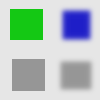
Os pixels serão propagados a partir de pixels de maior valor (mais claros) por cima de pixels de menor valor. Então, as áreas claras ficarão maiores.
Figura 17.73. Mais branco
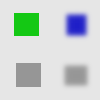
Os pixels claros foram propagados para cima dos pixels escuros, nas quatro direções: para cima, para baixo, para a esquerda e para a direita. O filtro foi aplicado várias vezes seguidas para aumentar o efeito.
Os pixels serão propagados de pixels de valores menor (mais escuros) para pixels de valor maior. Então, áreas mais escuras vão ficar maiores.
Figura 17.75. Apenas para baixo
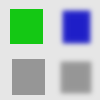
O mesmo que acima, mas somente a direção Para baixo estava selecionada.
Nas bordas entre os limites selecionados, a média de ambos os valores será propagada.
Figura 17.76. Valor médio para os picos
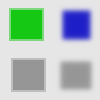
Uma borda fina de uma cor temporária foi adicionada aos objetos. Ela não é visível em torno de objetos com bordas suaves.

Área verde com um zoom de 800%. Uma borda fina (com um único pixel de largura) foi adicionada. Seu valor é a média entre cinza (90%) e verde (78%): (90 + 78) / 2 = 84
As áreas propagadas serão preenchidas com a cor de frente da Caixa de ferramentas.
Figura 17.77. Cor de frente para os picos
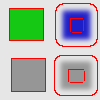
Neste exemplo, a cor de frente da Caixa de ferramentas é vermelho. Uma borda fina, com um pixel de largura, vermelha, é adicionada ao redor dos objetos. Com objetos de borda suave, esta borda fica localizada no limite mais distante da suavização. Aqui, uma outra borda aparece do lado interno. É um artefato devido ao pequeno tamanho do objeto, que faz com que a área de suavização dos dois lados do objeto se superponham.
Somente áreas que forem da cor de Frente serão propagadas.
Figura 17.78. Somente cor de frente
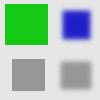
Neste exemplo, a cor de Frente é a mesma que o objeto verde. Após aplicar o filtro várias vezes, a área verde está claramente aumentada.
Somente áreas com a cor de Fundo da Caixa de ferramentas serão propagadas.
Esses comandos funcionam como “Mais branco” e “Mais preto”, só que afetam o canal Alfa. Áreas mais opacas (ou transparentes)serão propagadas por cima de áreas menos opacas (transparentes). Essas opções dependem da camada ter um canal Alfa.
Figura 17.79. Mais opaco
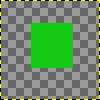
Camada original, com um fundo transparente.
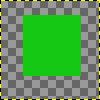
O filtro aplicado diversas vezes: a área verde, opaca, aumentou.
Um pixel será propagado (espalhado) se a diferença dos valores entre o pixel e seu vizinho não for menor que o limite de baixo, nem maior que o limite mais alto.
Isso é a quantidade de propagação. Quanto maior o valor, mais forte a propagação será.
Você pode selecionar uma ou mais direções.
Se for selecionada, o valor alfa do pixel (transparência) será propagado, caso contrário os valores alfa dos pixels vizinhos será preservado. Esta opção só é visível se a camada ativa tem um canal alfa.
Se for selecionada, os canais de cor do pixel (ou canal cinza no caso de imagens em tons de cinza), serão propagados. Esta opção está habilitada por padrão, claro. Ela só é visível se a camada ativa tem um canal alfa.